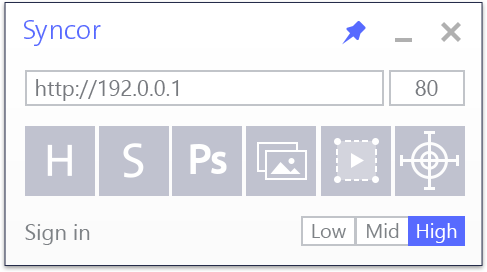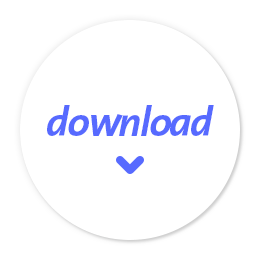Sync Your Screen for Free
싱커는 작업중인 화면을 다양한 디바이스에서 확인할 수 있는 미러링 툴입니다.
동일한 네트워크망을 사용하는 모든 디바이스에서 자신의 작업 결과물을 확인할 수 있습니다.

싱커의 다양한 기능
-
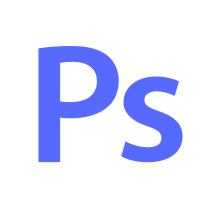 포토샵에서 작업중인 시안을
포토샵에서 작업중인 시안을
미러링 할 수 있습니다. -
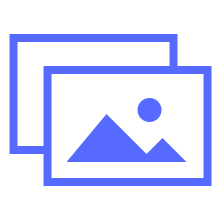 이미지를 선택하여
이미지를 선택하여
미러링 할 수 있습니다. -
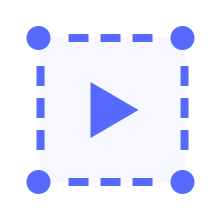 모니터에서 직접 영역을 지정하여
모니터에서 직접 영역을 지정하여
미러링 할 수 있습니다. -
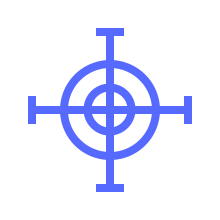 윈도우 창을 직접 지정하여
윈도우 창을 직접 지정하여
미러링 할 수 있습니다.
자주 묻는 질문
-
사용 방법
싱커는 무엇인가요?
 싱커(Syncor)는 자신의 작업 중인 화면 혹은 작업 결과물을 원하는 디바이스(모바일, PC, 스마트TV 등)에서 바로 확인할 수 있는 미러링 툴 입니다.
싱커(Syncor)는 자신의 작업 중인 화면 혹은 작업 결과물을 원하는 디바이스(모바일, PC, 스마트TV 등)에서 바로 확인할 수 있는 미러링 툴 입니다.
프로젝트를 진행하다 보면 기획서의 UI가, 디자인 팀에서 보내준 시안이 실제 화면에서는 어떻게 보이는지 확인해 보고 싶을 때가 있습니다.
기존에는 딱히 방법이 없어 어려움을 겪을 수 밖에 없었지만 싱커를 사용하면 브라우저에 접속하는 것 만으로 빠르게 시안을 확인해볼 수 있습니다.
스크린 미러링(Screen Mirroring)이란?
기기의 내부 화면을 외부로 송출해줌으로써, 기기의 동작화면 및 사진, 영상 등을 외부의 화면에서 볼 수 있게 해주는 기술입니다.
싱커의 스크린 미러링은 동일 네트워크 환경에서 특정 어플리케이션(핸들러, 스크라이버, 포토샵)의 작업 화면, 혹은 PC 화면을 웹 브라우저를 통해 접속할 수 있는 것이 특징입니다.맥에서도 사용하고 싶어요.
 아쉽게도 싱커는 현재 윈도우 버전만 준비되어 있습니다. (맥 버전은 개발 예정입니다, 상세 일정 미정)
아쉽게도 싱커는 현재 윈도우 버전만 준비되어 있습니다. (맥 버전은 개발 예정입니다, 상세 일정 미정)
싱커를 통해 송출하는 화면은 맥에서도 확인할 수 있습니다.포토샵 버전은 어떤 것부터 가능한가요?
 포토샵 CS3부터 CC까지 지원합니다.
포토샵 CS3부터 CC까지 지원합니다.선택 영역이 실시간으로 전송되지 않게 할 수 있나요?


선택 영역 설정시 '캡쳐(Capture)' 버튼을 누르면 해당 영역의 캡쳐 화면을 전송해줍니다.
단, 실시간으로 되돌리려면 선택 영역을 다시 지정하여야 합니다.선택 영역이 실시간으로 전송될 때 선택 영역을 보이지 않게 할 수 있나요?

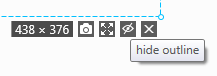
'선택 영역 숨기기(Hide outline)' 버튼을 누르면 해당 선택 영역을 노출시키지 않을 수 있습니다.
해당 영역 근처에 마우스 커서를 위치 시키면 선택 영역이 나타나 지정한 영역을 수정할 수 있습니다.'Low, Mid, High' 버튼은 무엇인가요?
 작업 화면을 실시간으로 전송해주는 기능인 '영역 지정(Area)'과 '윈도우(Window)' 의 전송 이미지 품질을 조절할 수 있습니다.
작업 화면을 실시간으로 전송해주는 기능인 '영역 지정(Area)'과 '윈도우(Window)' 의 전송 이미지 품질을 조절할 수 있습니다.전송되는 이미지 품질이 너무 낮아요.
 작업 화면을 실시간으로 전송해주는 '영역 지정(Area)'과 '윈도우(Window)' 기능은 이미지 품질을 'Low, Mid, High' 세 단계로 조절할 수 있습니다.
작업 화면을 실시간으로 전송해주는 '영역 지정(Area)'과 '윈도우(Window)' 기능은 이미지 품질을 'Low, Mid, High' 세 단계로 조절할 수 있습니다.'영역 지정(Area)'과 '윈도우(Window)' 버튼은 무슨 차이인가요?
 '영역 지정(Area)'은 지정한 영역의 화면을 실시간으로 전송하고, '윈도우(Window)'는 타겟으로 지정한 윈도우 영역을 실시간으로 전송합니다.
'영역 지정(Area)'은 지정한 영역의 화면을 실시간으로 전송하고, '윈도우(Window)'는 타겟으로 지정한 윈도우 영역을 실시간으로 전송합니다.접속하는 주소를 바꿀 수 없나요?
 주소 변경은 불가능 합니다. 싱커가 설치된 자신의 PC를 서버로 사용하기 때문입니다.
주소 변경은 불가능 합니다. 싱커가 설치된 자신의 PC를 서버로 사용하기 때문입니다.어떻게 종료하나요?
 싱커의 '닫기' 버튼을 누르면 윈도우 전체화면 우측 하단의 시스템 트레이에 등록됩니다.
싱커의 '닫기' 버튼을 누르면 윈도우 전체화면 우측 하단의 시스템 트레이에 등록됩니다.
시스템 트레이에 등록된 싱커는 'Exit'버튼을 클릭하여 완전히 종료할 수 있습니다. -
문제 해결
싱커가 실행이 안되요!
 다음의 사용환경을 확인해 주시길 바랍니다. - 윈도우7 이상, .Net framework 4.0 설치
다음의 사용환경을 확인해 주시길 바랍니다. - 윈도우7 이상, .Net framework 4.0 설치
싱커는 윈도우7 이상부터 동작합니다. (윈도우 XP는 지원하지 않습니다.)
마이크로소프트의 .Net framework 4.0을 설치해야 동작합니다. 설치 여부를 확인해 주시길 바랍니다.
(.Net framework 4.0 다운로드 링크: http://www.microsoft.com/ko-kr/download/details.aspx?id=17851)"Syncor is already Running" 메시지가 뜨고 화면에서 보이지 않아요.
 싱커의 '닫기' 버튼을 누르면 시스템 트레이에 등록됩니다.
싱커의 '닫기' 버튼을 누르면 시스템 트레이에 등록됩니다.
시스템 트레이에 등록되어 싱커가 실행되고 있으니 아이콘을 마우스 더블 클릭하거나, 우측 버튼으로 클릭하여
'Open Syncor'를 선택하면 싱커를 다시 열 수 있습니다.싱커로 미러링한 화면이 나타나지 않습니다.
 싱커가 설치된 PC 이외의 기기에서 접속할 경우, 접속이 되지 않는다면 설치된 PC 의 방화벽 상태를 확인하세요.
싱커가 설치된 PC 이외의 기기에서 접속할 경우, 접속이 되지 않는다면 설치된 PC 의 방화벽 상태를 확인하세요.
윈도우 기본 방화벽이 아닌 외부 방화벽 프로그램을 사용하고 계시다면, 직접 해당 방화벽 프로그램에서 설정을 해 주어야 합니다.싱커의 주소로 접속 시, 공유한 화면이 보이지 않는다고 합니다.
 1. 방화벽에 의해 차단된 경우 : 싱커가 설치된 PC 에서는 접속이 잘 되지만, 핸드폰이나 TV, 타 기기에서는 접속되지 않습니다.
1. 방화벽에 의해 차단된 경우 : 싱커가 설치된 PC 에서는 접속이 잘 되지만, 핸드폰이나 TV, 타 기기에서는 접속되지 않습니다.
2. 공인 IP 가 아닌 경우 : 가상 IP 를 사용중인 경우, 외부 네트워크에 화면을 공유하려면 라우터(공유기)에서 포트포워딩 설정을 하시면 됩니다.
포트포워딩(Port Fowarding)이란?
공유기에 포트를 하나 열어주어 그 포트를 통해 싱커가 컴퓨터에 접속을 할 수 있도록 설정해 주는 것입니다. 자세한 포트포워드 설정 방법은 각 공유기 제조사의 설정 방법을 참조해 주세요. 가장 많이 사용하는 공유기인 iptime의 설정 방법은 이곳(링크 : http://iptime.co.kr/bbs/view.php?id=faq_setup&no=165)에서 확인할 수 있습니다.인터넷 연결이 안되면 싱커를 사용할 수 없나요?
 싱커는 외부 서버를 이용하지 않기 때문에, 인터넷이 연결되어 있지 않아도 사용할 수 있습니다. 다만, 디바이스가 동일 네트워크에 연결되어 있어야 합니다.
싱커는 외부 서버를 이용하지 않기 때문에, 인터넷이 연결되어 있지 않아도 사용할 수 있습니다. 다만, 디바이스가 동일 네트워크에 연결되어 있어야 합니다.포토샵 화면을 싱커로 보는데 변경된 작업 내용이 보이지 않아요.
 특정 어플리케이션(핸들러, 스크라이버, 포토샵)과 이미지 파일 미러링 메뉴는 기능을 '재실행'해야 변경된 내용을 확인할 수 있습니다.
특정 어플리케이션(핸들러, 스크라이버, 포토샵)과 이미지 파일 미러링 메뉴는 기능을 '재실행'해야 변경된 내용을 확인할 수 있습니다.
실시간 변경되는 작업내용을 확인하고 싶다면 '영역 지정(Area)' 혹은 '윈도우(Window)' 기능을 실행해주세요.접속하는 주소를 바꿀 수 없나요?
 주소 변경은 불가능 합니다. 싱커가 설치된 자신의 PC를 서버로 사용하기 때문입니다.
주소 변경은 불가능 합니다. 싱커가 설치된 자신의 PC를 서버로 사용하기 때문입니다. -
기타
싱커는 무료인가요?
 네, 무료입니다.
네, 무료입니다.외부에 제 화면이 노출될 염려는 없나요?
 가상 IP를 사용하는 경우, 일반적으로 라우터(공유기) 방화벽 설정에 따릅니다. 별도 설정한 적이 없다면, 기본적으로 차단되니 안심하셔도 됩니다.
가상 IP를 사용하는 경우, 일반적으로 라우터(공유기) 방화벽 설정에 따릅니다. 별도 설정한 적이 없다면, 기본적으로 차단되니 안심하셔도 됩니다.
공인 IP를 쓰는 경우, 방화벽 등 개인 보안을 먼저 확인 부탁 드립니다. 외부로 화면이 노출되는 것을 막고 싶다면 다음의 방법에 따라 설정해주세요.
1. 자신의 윈도우 방화벽이 동작하고 있는지 확인합니다.
2. 방화벽에서 'Ne Rule...'을 눌러 규칙을 추가합니다.
3. Port를 입력하는 곳에 싱커에서 사용할 Port를 추가합니다.
4. 규칙 타입을 Block Connection 으로 선택합니다.
이렇게 설정하면 자기 자신만 접속 가능해 집니다.외부로 제 화면을 공유하고 싶어요.
 가상 IP를 쓰는 경우, 라우터(공유기)에서 포트포워딩 설정을 하시면 됩니다.
가상 IP를 쓰는 경우, 라우터(공유기)에서 포트포워딩 설정을 하시면 됩니다.
공인 IP를 쓰는 경우, 기본적으로 외부에서도 싱커에 표시된 IP(주소)로 접근할 수 있습니다.
포트포워딩(Port Fowarding)이란?
공유기에 포트를 하나 열어주어 그 포트를 통해 싱커가 컴퓨터에 접속을 할 수 있도록 설정해 주는 것입니다.
자세한 포트포워드 설정 방법은 각 공유기 제조사의 설정 방법을 참조해 주세요.
가장 많이 사용하는 공유기인 iptime의 설정 방법은 이곳(링크 : http://iptime.co.kr/bbs/view.php?id=faq_setup&no=165)에서 확인할 수 있습니다.